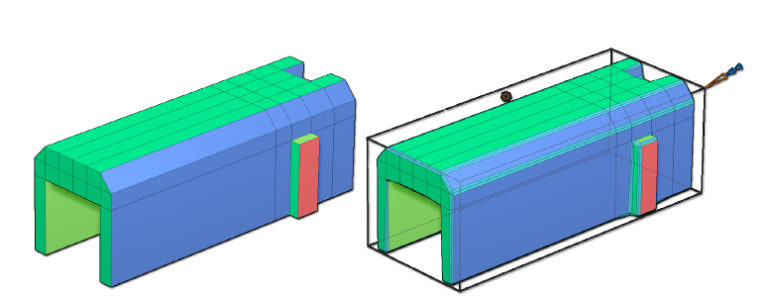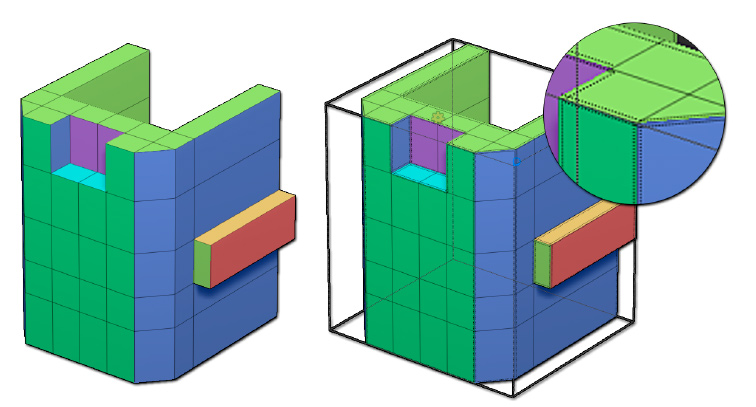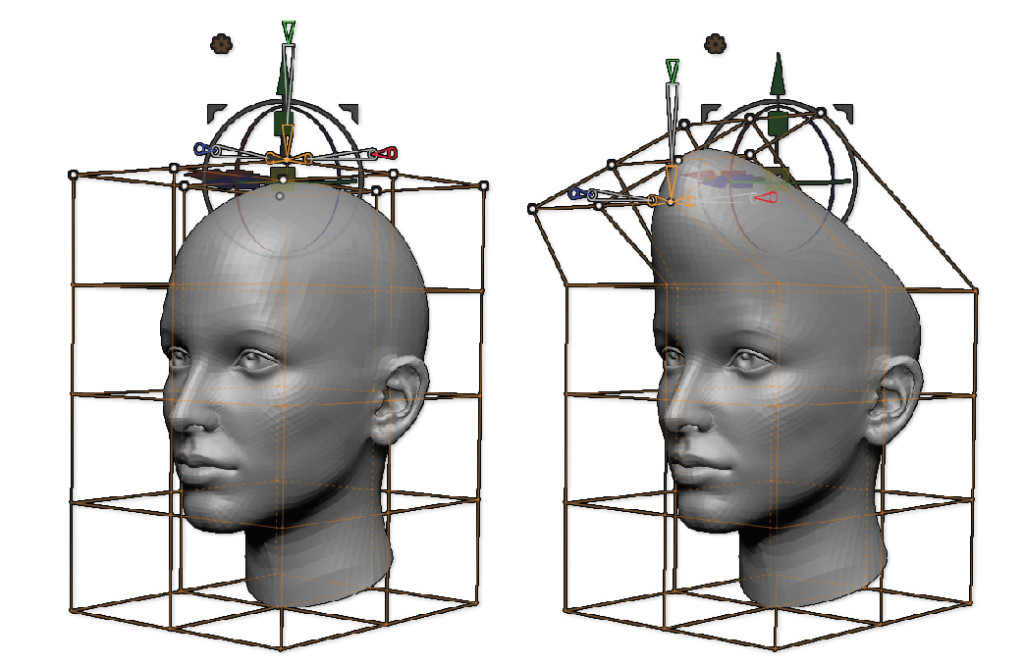Bevel
Bộ biến dạng Bevel tạo ra một góc xiên trên các cạnh gần với hướng hộp giới hạn nhất. Bộ biến dạng này sẽ hiệu quả nhất trên lưới bề mặt cứng.
Bộ biến dạng Bevel được áp dụng ở bên phải. Lưu ý rằng không phải tất cả các cạnh đã được vát, mà chỉ những cạnh đã được xác định bởi giá trị hình nón của góc xếp.
Cài đặt những thông số cho Bevel:
- Bevel: xác định bán kính của góc xiên.
- Độ phân giải: xác định mật độ vát mép của góc xiên.
- Góc gấp khúc: xác định góc cạnh nhỏ nhất để áp dụng góc xiên.
Crease
Bộ biến dạng Crease tạo ra nếp gấp cho tất cả các cạnh nằm trong ngưỡng góc xác định. Các cạnh gấp khúc sau này có thể được sử dụng với các bề mặt chia nhỏ hoặc áp dụng các đường xiên.
Công cụ biến dạng Crease được áp dụng ở bên phải. Lưu ý rằng không phải tất cả các cạnh đều bị nhăn, mà chỉ những cạnh đã được xác định bởi giá trị hình nón của góc gấp.
Cài đặt những thông số cho Crease:
- Góc gấp khúc: bằng cách xác định giá trị này, bạn sẽ thiết lập phát hiện các cạnh cần tạo nếp gấp.
Deformer
Bộ biến dạng này hiển thị một lồng biến dạng trên SubTool. Bằng cách làm biến dạng và thao tác các điểm trên lồng, bạn sẽ áp dụng biến dạng tương ứng cho mô hình của mình. Đây cũng được gọi là FFD, viết tắt của Free Form Deformation (biến dạng mẫu tự do).
Để thao tác một điểm, bạn chỉ cần nhấp và kéo vào điểm đó để di chuyển nó trên mặt phẳng làm việc của màn hình.
Bạn cũng có thể chọn một hoặc nhiều điểm cùng lúc bằng cách nhấp một lần vào điểm điều khiển. Nó sẽ chuyển sang một chấm trắng. Để thêm hoặc xóa các điểm khác, hãy nhấn phím Shift trong khi nhấp vào các điểm mới. Gizmo 3D có thể điều khiển các điểm này cho cả các hoạt động di chuyển, thay đổi kích cỡ và xoay.
Ở bên trái, Deformer áp dụng cho đầu với điểm trên cùng được chọn. Ở bên phải, Gizmo 3D đã được sử dụng để thu nhỏ và xoay các điểm này, tạo ra một biến dạng mềm và cục bộ mà khó có thể làm được với các công cụ điêu khắc cổ điển trong ZBrush.
Cài đặt những thông số cho Deformer:
- X, Y và Z Divide: Xác định định nghĩa của cái lồng. Nhiều điểm kiểm soát hơn đồng nghĩa với độ chính xác cao hơn trong một khu vực cục bộ, trong khi ít điểm hơn hoạt động tốt hơn đối với biến dạng toàn phần.
- X, Y và Z Symmetry: Đặt mặt phẳng đối xứng cho biến dạng. Kiểu đối xứng này cũng được tìm thấy trong bảng Transform, có thể là kiểu song song hoặc kiểu gương (đối xứng thông thường).
Biên dịch bởi Gia Tuấn – Pacisoft.com
Xem thêm: ZBrush Core || ZBrush Core Mini || Gizmo 3D